

بقلم Gina Barrow, ، آخر تحديث: October 23, 2018
"كيف يمكنني الرجوع إلى إصدار أقدم من iOS 11 Beta إلى iOS 10.3.3? لأنني وجدت أن نظام iOS 11 غير مستقر عندما اكتشفت أن معرض الصور الخاص بي فارغ ، لكنهم عادوا للظهور بعد فترة من الوقت ، ويخيفني الاعتقاد أنني قد أفقدهم بشكل دائم إذا استمر هذا الأمر ، سأنتظر فقط المستقر والرسمي إصدار iOS 11 لاستخدامه على جهازي "
إذا كنت أحد هؤلاء الأشخاص الذين يجدون إصدار iOS Beta 11 الجديد بطيئًا للغاية وعربات التي تجرها الدواب بغض النظر عن الإصدار التجريبي الذي تستخدمه ، أو ببساطة غير مرتاح له ، فهناك طريقة للرجوع إلى إصدار iOS أقل من Apple. وقع مع.
لا يوجد سوى إصدارين من البرامج الثابتة يمكنك الرجوع إليهما في حالة ما إذا كنت قد غيرت رأيك بشأن الإصدار التجريبي من iOS 11 و iOS 10.3.2 و iOS 10.3.3 ، وهي إصدارات أكثر استقرارًا. إلى 11 ممكن جدًا طالما أنك تفعل ذلك بشكل صحيح. في هذه المقالة ، ستتعلم كيفية قم بخفض إصدار iOS 11 Beta إلى 10.3.3 بسهولة.
الجزء 1. الاستعداد لخفض إصدار iOS 11 Beta إلى 10.3.3الجزء 2. خطوات سهلة للرجوع إلى إصدار أقدم من iOS11 إلى 10.3.3الجزء 3. كيفية الرجوع إلى إصدار أقدم من iOS 11 إلى 10.3.3 بأمانالجزء 4. توصية
قبل أن تتمكن من ذلك الرجوع إلى إصدار أقدم من iOS 11 Beta إلى 10 ، تذكر هذين الشيئين المهمين:
إذا كنت قد فهمت كل هذه الأمور تمامًا ، فلننتقل إلى الخطوات التالية حول كيفية القيام بذلك الرجوع إلى إصدار أقدم من iOS 11.
لكي نتمكن من قم بالرجوع إلى إصدار iOS 11 Beta إلى الإصدار 10.3.3، تأكد من أنك تعمل على أحدث إصدار من iTunes على جهاز Mac أو الكمبيوتر الشخصي. إذا لم يتم التحديث بعد ، فافعل ذلك لتجنب أي مشكلات عدم توافق قد تنشأ.
الخطوة 1. عندما تنتهي من التحديث أخيرًا اي تيونز، اطفئه "البحث عن اي فون بلدي"من جهازك بالانتقال إلى الإعدادات> حساب iCloud> iCloud> Find My iPhoneslider وقم بتنزيل صورة استعادة ملف IPSW لـ 10.3.3 التي تطابق جهازك من موقع Apple Beta Software.
الخطوة 2. قم بتوصيل جهاز iPhone الخاص بك بالكمبيوتر باستخدام كبل USB الأصلي الذي يأتي معه أو طالما أنه من Apple. بعد الاتصال الناجح ، أدخل الجهاز في وضع DFU باتباع الخطوات التالية:
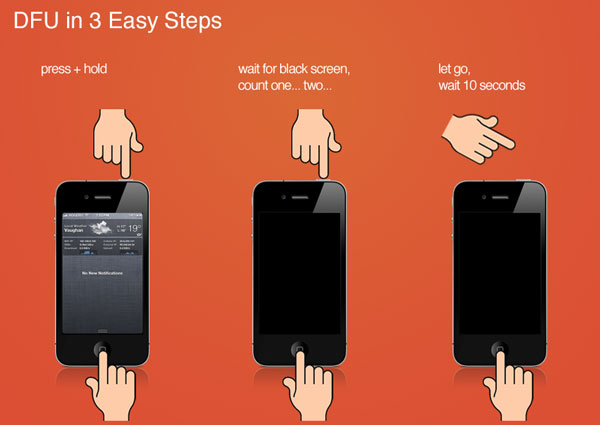
الخطوة 3. بمجرد الدخول إلى وضع DFU ، افتح iTunes وستظهر لك نافذة منبثقة تلقائيًا تطلب منك "استعادة". انقر فوق استعادة وستطلب منك نافذة أخرى الاستعادة والتحديث ، ما عليك سوى النقر عليها للتأكيد.
الخطوة شنومكس. انقر التحقق من وجود تحديثات للسماح لك باستخدام برنامج 10.3.3 الذي قمت بتنزيله مسبقًا. على جهاز كمبيوتر Mac الخاص بك ، اضغط مع الاستمرار على مفتاح الخيارات وانقر فوق التحقق من وجود تحديثات لفتح مستكشف الملفات ثم حدد ملف IPSW الذي قمت بتنزيله منذ فترة. إذا كنت تستخدم جهاز كمبيوتر يعمل بنظام Windows ، فاضغط مع الاستمرار على مفتاح Shift وانقر التحقق من وجود تحديثات وتفعل الشيء نفسه.
الخطوة 5. انقر فوق اتفاقية المستخدم وانتظر حتى يكتمل نظام iOS 10.3.3. سيتم إعادة تشغيل جهاز iPhone الخاص بك عدة مرات من أجل التنفيذ الكامل لنظام iOS المثبت حديثًا.
الخطوة 6. يمكنك بعد ذلك الاستعادة من ملف النسخ الاحتياطي على iTunes لاستعادة التطبيقات والمحتويات الأخرى الخاصة بك. إذا علقت بأي فرصة على شاشة شعار Apple أو الشاشة البيضاء أو ببساطة فشل البرنامج ، فقط قم بإيقاف تشغيل الهاتف وأعد تشغيل العملية برمتها.
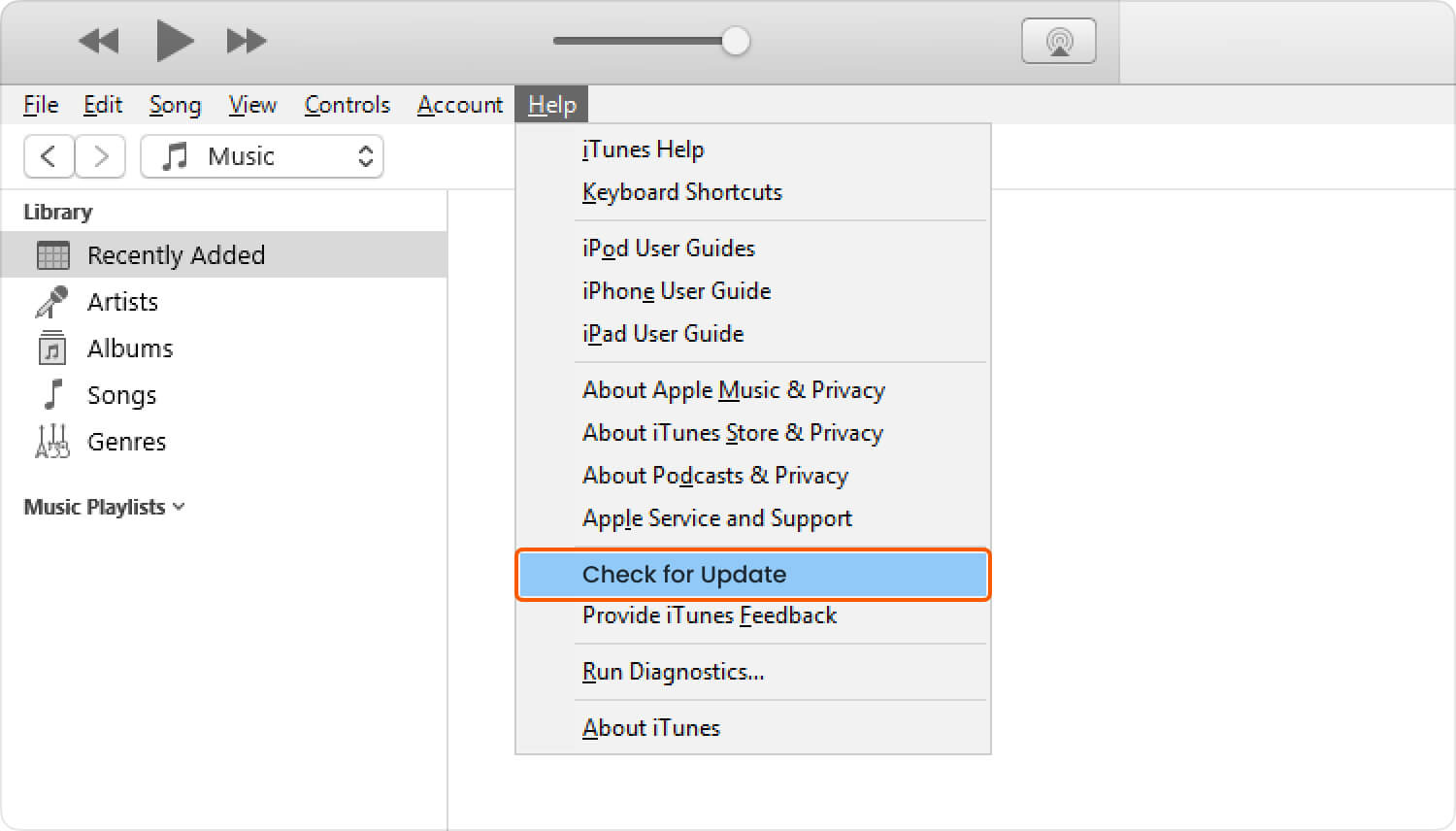
إذا فشل البرنامج في التثبيت على iPhone أثناء عملية الرجوع إلى إصدار أقدم ولم تساعد إعادة تشغيل الهاتف ، فأنت بحاجة إلى البحث عن طرق متقدمة للحصول على هذه المشكلة. هناك برنامج مشهور يسمى استرداد نظام iOS من FoneDog يعمل على إصلاح جميع المشكلات المتعلقة بإخفاقات iOS أو أخطاء التمهيد وحتى تجمد, شاشة بيضاء، ومشكلات النظام الأخرى بأمان وسهولة.
في معظم الأوقات عندما تقوم بإجراء ترقية أو الرجوع إلى إصدار أقدم لجهاز iOS الخاص بك ، هناك نقطة أن جهاز iOS سيواجه مشكلة في أيقونة Apple فقط حتى إذا حاولت إعادة ضبط الهاتف عدة مرات. يمكن أن يحدث هذا بسبب عدم توافق البرامج ولأسباب متنوعة.
إذا تُركت بدون إصلاح ، فقد يؤدي ذلك إلى قطع iPhone الخاص بك ويصبح عديم الفائدة تمامًا. لتجنب الوقوع في هذا الخطأ ، إليك الحل الحقيقي لهذه الأنواع من المشكلات - الاستخدام استرداد نظام iOS من FoneDog حيث لا تحتاج إلى أن تصبح خبيرًا تقنيًا لإصلاح هذه المشكلة. كل ما تحتاجه هو تنزيل البرنامج وتثبيته وسيؤدي باقي المهام الصعبة نيابةً عنك.
استرداد نظام iOS من FoneDog يمكن بأمان قم بخفض إصدار iOS 11 Beta إلى 10.3.3 بدون أي فقدان للبيانات وطرق معقدة. سيقوم هذا البرنامج بإرجاع إصدار iOS 11 beta إلى إصدار سابق باستخدام وضع DFU ومن خلال السماح لك باختيار إصدار iOS يمكنك تطبيقه كإصلاح. لمعرفة كيفية عمل FoneDog iOS System Recovery بالفعل ، تحقق من هذه الخطوات أدناه:
استرداد نظام iOS من FoneDog متوافق مع كل من أجهزة الكمبيوتر التي تعمل بنظام Windows و Mac حيث يمكنك تنزيله بسهولة من موقع الويب الخاص بهم أو ببساطة عن طريق النقر فوق الارتباط المحدد. بعد التنزيل ، تحتاج إلى تثبيت البرنامج باتباع الإرشادات التي تظهر على الشاشة وتشغيل البرنامج مباشرة بعد ذلك لبدء إجراءات الرجوع إلى إصدار أقدم واسترداده.

عندما يتم إطلاق البرنامج بنجاح ، انقر فوق "استرجاع النظام"من بين الأدوات الموضحة في القائمة الرئيسية ثم قم بتوصيل جهاز iPhone الخاص بك باستخدام كابل USB الأصلي. انقر إبدأ عند إنشاء الاتصال بين جهازين.

بأمان قم بخفض إصدار iOS 11 Beta إلى 10.3.2، تحتاج إلى الدخول في وضع DFU (ترقية البرامج الثابتة للجهاز) أو وضع الاسترداد. للدخول إلى وضع DFU ، اضغط مع الاستمرار على زري الصفحة الرئيسية والطاقة لمدة 10 ثوانٍ تقريبًا ثم حرر زر الطاقة مع الاستمرار في الضغط على زر الصفحة الرئيسية. سيكتشف البرنامج بمجرد دخول الجهاز في وضع DFU.
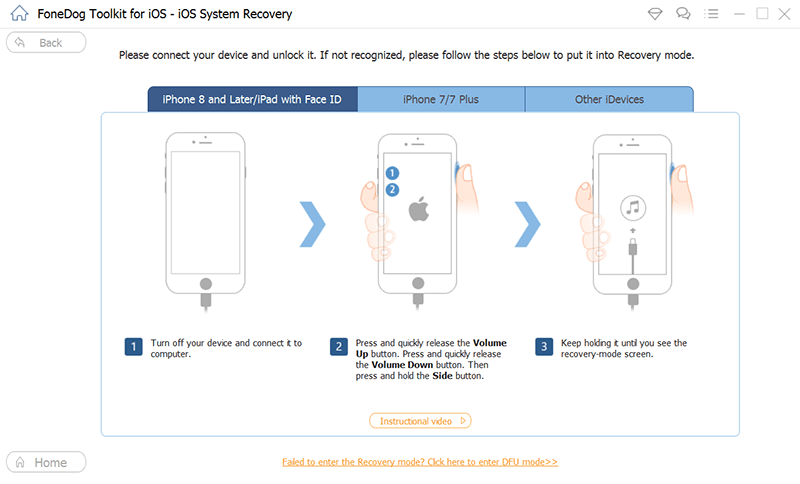
بعد أن تضع الجهاز في وضع DFU بنجاح ، تحتاج إلى تنزيل حزمة البرامج الثابتة وتثبيتها عن طريق إدخال طراز الهاتف الصحيح وإصدار البرنامج الثابت الذي تريده. يمكنك الرجوع إلى تحديد القائمة المنسدلة لحزمة البرامج الثابتة التي ترغب في تطبيقها على جهاز iOS لأنك ترغب في ذلك قم بخفض إصدار iOS 11 betas إلى 10.3.3. انقر فوق تنزيل للمتابعة. انتظر حتى اكتمال التنزيل وتطبيقه بالكامل على iPhone. قد يستغرق الأمر بعض الوقت نظرًا لأن حجم الملف أكبر جدًا.

استرداد نظام iOS من FoneDog سيبدأ عملية الإصلاح بمجرد اكتمال التنزيل. ستتم مطالبتك بمجرد الانتهاء من الإصلاح وسيعاد تشغيل جهاز iOS بشكل طبيعي. إذا لم يتم إعادة تشغيل جهاز iPhone بشكل طبيعي ، فقد تحتاج إلى إعادة العملية بالنقر فوق الزر "المحاولة مرة أخرى".

استرداد نظام iOS من FoneDog سيبدأ عملية الإصلاح بمجرد اكتمال التنزيل. ستتم مطالبتك بمجرد الانتهاء من الإصلاح وسيعاد تشغيل جهاز iOS بشكل طبيعي. إذا لم يتم إعادة تشغيل جهاز iPhone بشكل طبيعي ، فقد تحتاج إلى إعادة العملية بالنقر فوق الزر "المحاولة مرة أخرى".
ما الذي جربته مع الإصدار التجريبي الجديد من iOS 11 حتى الآن؟ إنه ممتع ومشاحنات. إنه لأمر ممتع أن تكون جزءًا من فريق Apple الذي يمكنه تجربة جميع الميزات الحديثة التي يوفرها الإصدار التجريبي الجديد من iOS 11 في المتجر. مع كل التحديثات والترقيات الجديدة التي قاموا بها مع معظم التطبيقات الرئيسية ، من المثير حقًا التفكير في استخدام نظام التشغيل iOS الجديد. ومع ذلك ، قد يكون من المزعج كيف يمكن أن تؤثر الأخطاء على تجربة هاتفك خاصة إذا كنت في عجلة من أمرك أو في معاملة مهمة.
يمكن أن تتسبب هذه الأخطاء في فقد البيانات في مرحلة ما ، لذا يوصى بشدة بتثبيت واستخدام الإصدار التجريبي من iOS 11 على جهاز ثانوي حيث لا يكون لديك الكثير من التطبيقات أو البيانات لتفقدها. ولكن في حال وجدته غير مريح للغاية بالفعل ، يمكنك ذلك دائمًا قم بخفض إصدار iOS 11 betas إلى 10 باستخدام استرداد نظام iOS من FoneDog.
وعلى أي حال ، قد تواجه مشكلات معينة مثل عالق في شعار أبل, شاشة بيضاء, شاشة سوداء or شاشة زرقاء، يمكنك أيضًا الاعتماد عليها استرداد نظام iOS من FoneDog، سيقوم هذا البرنامج بإصلاح جهاز iPhone الخاص بك مرة أخرى إلى وضعه الطبيعي ويتيح لك الرجوع إلى الإصدار 10.3.3 دون أي متاعب.
اترك تعليقا
تعليق
استعادة نظام iOS
.إصلاح مجموعة متنوعة من دائرة الرقابة الداخلية أخطاء النظام مرة أخرى إلى وضعها الطبيعي
تحميل مجانا تحميل مجانامقالات ساخنة
/
مثير للانتباهممل
/
بسيطصعبة
:شكرا لك! إليك اختياراتك
Excellent
:تقييم 4.6 / 5 (مرتكز على 94 التقييمات)